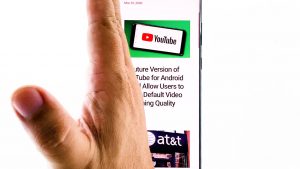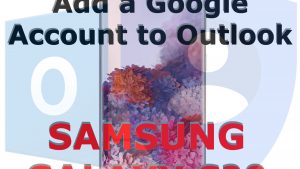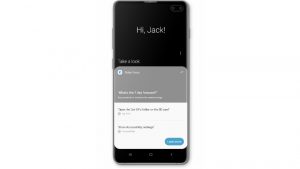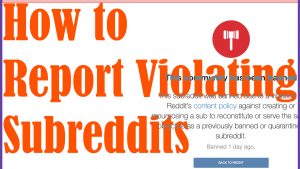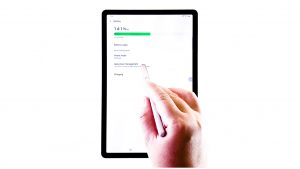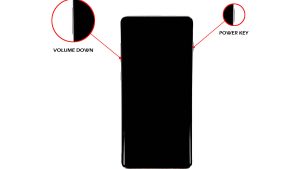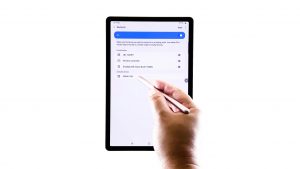Samsung Galaxy S3 samouczki, jak Tos i porady [kopia zapasowa, Przywracanie, tryb awaryjny, odzyskiwanie]

ten post ma na celu poprowadzenie Cię przez tworzenie kopii zapasowych danych zapisanych w Samsung Galaxy S3, ponieważ zawsze konieczne jest, aby były one bezpieczne, zwłaszcza jeśli planujesz przywrócić ustawienia fabryczne. Poprowadzę Cię również przez uruchamianie telefonu w trybie awaryjnym i trybie odzyskiwania. Musisz znać te tryby, ponieważ mogą one pomóc w rozwiązywaniu problemów lub naprawianiu błędów, które możesz napotkać.
procedury, które tu cytowałem, są podstawowe i proste, że nie trzeba mieć zaawansowanej wiedzy na temat systemu Android, aby móc je śledzić. Kliknij jeden z poniższych linków, aby przejść do tego samouczka.
- jak wykonać kopię zapasową danych aplikacji
- jak wykonać kopię zapasową kontaktów
- jak wykonać kopię zapasową plików multimedialnych i zdjęć
- jak przywrócić dane aplikacji
- jak przywrócić kontakty
- jak przywrócić pliki multimedialne i zdjęcia
- jak uruchomić w trybie awaryjnym
- jak uruchomić w trybie odzyskiwania
jak wykonać kopię zapasową danych aplikacji
wyrażenie „do tworzenia kopii zapasowych aplikacji” tak naprawdę nie oznacza tworzenia kopii wszystkich aplikacji”.pliki APK, a raczej dane są archiwizowane w chmurze, dzięki czemu można je później przywrócić. Proces ten jest dość prosty, ale zanim wykonasz poniższe czynności, upewnij się, że jesteś zalogowany na swoje konto Google.
- na ekranie głównym dotknij klawisza Menu.
- dotknij Ustawienia, a następnie kartę Konta.
- dotknij Utwórz kopię zapasową i zresetuj.
- dotknij opcji Utwórz kopię zapasową moich danych i konta kopii zapasowej, aby zaznaczyć odpowiednie pola wyboru.
- Dotknij klawisza Wstecz, a następnie wybierz Google.
- Teraz dotknij swojego adresu e-mail.
- Wybierz aplikacje, których kopię zapasową chcesz utworzyć.
- aby rozpocząć proces tworzenia kopii zapasowej, dotknij Sync now.
jak wykonać kopię zapasową kontaktów
istnieją dwa różne sposoby tworzenia kopii zapasowych kontaktów w Galaxy S3; możesz je wykonać w chmurze lub wyeksportować na kartę microSD. Jeśli wolisz zrobić pierwszy, możesz wybrać między kontami Samsung i Google, jeśli jednak chcesz to zrobić, musisz tylko mieć kartę microSD zamontowaną w telefonie.
Utwórz kopię zapasową kontaktów za pomocą konta Samsung / Google
- na ekranie głównym dotknij kontakty.
- Dotknij klawisza Menu.
- znowu masz dwie opcje: Scal z Google lub Scal z kontem Samsung.
- po wybraniu konta, którego chcesz użyć, dotknij OK.
- postępuj zgodnie z dalszymi instrukcjami wyświetlanymi na ekranie.
Utwórz kopię zapasową kontaktów na karcie SD
- upewnij się, że karta microSD jest zamontowana w telefonie.
- na ekranie głównym stuknij pozycję Kontakty.
- Dotknij klawisza Menu i wybierz Importuj / Eksportuj.
- Dotknij Eksportuj na kartę SD.
- pojawi się monit z informacją o nazwie listy kontaktów. Zwróć uwagę na nazwę, jeśli to konieczne.
- dotknij OK.
jak wykonać kopię zapasową plików multimedialnych i zdjęć
łatwiej jest wykonać kopię zapasową plików, filmów i zdjęć, ponieważ wszystko, co musisz zrobić, to skopiować lub przenieść je na kartę SD lub komputer. Tak długo, jak pliki nie są zapisywane w pamięci telefonu, są one bezpieczne, nawet po przywróceniu ustawień fabrycznych.
Utwórz kopię zapasową plików na karcie SD
- na ekranie głównym stuknij ikonę Aplikacje.
- Dotknij moich plików, a następnie wszystkich plików.
- Wybierz sdcard0.
- aby selektywnie kopiować pliki, zaznacz pole wyboru obok plików lub folderów, które chcesz skopiować. Jeśli chcesz wykonać kopię zapasową wszystkiego, naciśnij klawisz Menu i wybierz Wybierz wszystko.
- po wybraniu plików, które chcesz skopiować, dotknij ikony Menu znajdującej się w prawym górnym rogu.
- Dotknij Kopiuj, jeśli chcesz najpierw upewnić się, że są zduplikowane lub Przenieś, Jeśli po prostu chcesz je przesunąć.
- Dotknij extSdCard.
- przejdź do katalogu, w którym chcesz zapisać pliki i dotknij Wklej tutaj.
tworzenie kopii zapasowych plików na komputerze
- podłącz kabel USB do telefonu, a następnie do portu USB w komputerze.
- Dotknij paska stanu telefonu i przeciągnij go w dół, a następnie wybierz pozycję podłączone jako urządzenie multimedialne, a następnie stuknij pozycję urządzenie multimedialne.
- na komputerze otwórz dysk telefonu i wybierz pliki lub foldery, które chcesz wykonać.
- po prostu przeciągnij i upuść pliki i foldery na komputer.
- po zakończeniu bezpiecznie odłącz telefon od komputera.
tworzenie kopii zapasowych plików na komputerze Mac
- Pobierz i zainstaluj Samsung KIES dla Mac OS.
- podłącz kabel USB do telefonu, a następnie do komputera Mac.
- upewnij się, że urządzenie jest podłączone jako urządzenie multimedialne.
- Uruchom KIES.
- wewnątrz KIES kliknij kartę Kopia zapasowa / przywracanie, a następnie kartę Kopia zapasowa.
- Wybierz dane, które chcesz wykonać.
- Kliknij Kopia Zapasowa.
- po zakończeniu bezpiecznie odłącz telefon od komputera Mac.
jak przywrócić dane aplikacji
po przywróceniu ustawień fabrycznych o wiele szybciej jest przywracać aplikacje zainstalowane wcześniej w telefonie niż instalować je jeden po drugim. Oczywiście możesz przywrócić tylko dane, które utworzyłeś.
- upewnij się, że jesteś zalogowany na swoje konto Google.
- na ekranie głównym dotknij klawisza Menu.
- wybierz Ustawienia, a następnie konta.
- Dotknij Google i dotknij swojego adresu e-mail.
- teraz wybierz, które dane chcesz przywrócić.
- Dotknij Synchronizuj teraz.
jak przywrócić kontakty
możesz przywrócić tylko kontakty, które utworzyłeś. Jeśli stracisz niektóre kontakty, nigdy nie można ich przywrócić za pomocą żadnej z tych procedur. Przytoczyłem dwa sposoby tworzenia kopii zapasowych kontaktów w Galaxy S3, więc mamy również dwa sposoby ich przywrócenia w oparciu o to, w jaki sposób zostały one zarchiwizowane.
Przywróć kontakty z konta Samsung / Google
- musisz być zalogowany na swoje konto Google lub Samsung.
- na ekranie głównym dotknij klawisza Menu.
- wybierz Ustawienia i dotknij karty konta.
- Dotknij Google lub Samsung w zależności od konta używanego do tworzenia kopii zapasowych kontaktów.
- dotknij swojego adresu e-mail.
- Dotknij Synchronizuj kontakty i zaznacz pole wyboru.
- Dotknij Synchronizuj teraz.
Przywróć kontakty z karty SD
- upewnij się, że karta microSD, na której została zapisana lista kontaktów, jest zamontowana.
- na ekranie głównym dotknij ikony kontaktów.
- naciśnij klawisz Menu i dotknij importu / eksportu.
- wybierz Import z karty SD.
- stuknij konto, na którym chcesz zapisać kontakty.
- Dotknij Import pliku vCard. Telefon automatycznie znajdzie dowolną kartę vCard zapisaną na karcie SD.
- dotknij OK.
jak przywrócić pliki multimedialne i zdjęcia
aby przywrócić pliki, wystarczy postępować zgodnie z tym, co zrobiłeś podczas procesu tworzenia kopii zapasowej, tylko tym razem telefon lub jego pamięć wewnętrzna jest miejscem docelowym.
Przywróć pliki z karty SD
- na ekranie głównym stuknij ikonę Aplikacje.
- znajdź i dotknij moje pliki, a następnie dotknij wszystkie pliki.
- Wybierz extSdCard.
- przejdź do folderu, w którym zapisałeś pliki.
- Wybierz pliki lub foldery, które chcesz przenieść do pamięci telefonu.
- dotknij ikony Menu w prawym górnym rogu, a następnie wybierz Kopiuj.
- Wybierz sdcard0, przejdź do folderu, w którym chcesz upuścić pliki
- Dotknij Przenieś tutaj.
Przywróć pliki z komputera
- podłącz kabel USB do telefonu, a następnie do portu USB w komputerze.
- Dotknij paska stanu telefonu i przeciągnij go w dół, a następnie wybierz pozycję podłączone jako urządzenie multimedialne, a następnie stuknij pozycję urządzenie multimedialne.
- na komputerze przejdź do katalogu, w którym zapisałeś pliki.
- po prostu przeciągnij i upuść pliki i foldery do pamięci telefonu.
- po zakończeniu bezpiecznie odłącz telefon od komputera.
Przywróć pliki z komputera Mac
- podłącz kabel USB do telefonu, a następnie do komputera Mac.
- upewnij się, że urządzenie jest podłączone jako urządzenie multimedialne.
- Uruchom KIES.
- wewnątrz KIES kliknij Utwórz kopię zapasową / Przywróć kartę, a następnie Przywróć kartę.
- Wybierz dane, które chcesz skopiować z powrotem do telefonu.
- Kliknij Przywróć.
- po zakończeniu bezpiecznie odłącz telefon od komputera Mac.
jak uruchomić komputer w trybie awaryjnym
w trybie awaryjnym wszystkie aplikacje innych firm są tymczasowo wyłączone, pozostawiając uruchomione tylko podstawowe usługi i wstępnie zainstalowane aplikacje. Jest to bardzo pomocne w rozwiązywaniu problemów i problemów związanych z aplikacją, dlatego konieczne jest, abyś wiedział, jak uruchomić Galaxy S3 w tym trybie.
- Wyłącz całkowicie telefon.
- Naciśnij i przytrzymaj przycisk zasilania.
- gdy pojawi się ekran Galaxy S3, zwolnij przycisk zasilania.
- natychmiast po zwolnieniu klawisza zasilania Naciśnij i przytrzymaj klawisz zmniejszania głośności, aż telefon zakończy ponowne uruchomienie.
- ” Tryb awaryjny ” zostanie wyświetlony w lewym dolnym rogu ekranu
jak uruchomić komputer w trybie odzyskiwania
tryb odzyskiwania to zabezpieczenie telefonu. Jeśli nie udało się normalnie uruchomić systemu Android, wykonaj poniższe czynności, aby uruchomić odzyskiwanie. Dzięki temu uzyskasz dostęp do ważnych procedur, które mogą potencjalnie rozwiązać problemy w telefonie. Oto jak uruchomić tryb odzyskiwania:
- Wyłącz całkowicie telefon.
- Naciśnij i przytrzymaj klawisze zwiększania głośności i Strona główna, a następnie naciśnij przycisk zasilania.
- gdy telefon wibruje, puść przycisk zasilania, ale kontynuuj trzymając zarówno Vol Up, jak i Home keys.
- po kilku sekundach pojawi się ekran odzyskiwania systemu Android; możesz teraz puścić te klucze.
- aby wyczyścić wszystkie pamięci podręczne w telefonie, użyj przycisku zmniejszania głośności, aby wybrać „wipe Cache partition” lub jeśli chcesz wykonać pełny reset fabryczny, wybierz „wipe data / factory reset”.
Połącz się z nami
jesteśmy jedną z niewielu osób, które oferują bezpłatną pomoc techniczną dla Androida online i poważnie o tym myślimy. Dlatego skontaktuj się z nami w sprawie swoich obaw, pytań i problemów. Możesz skontaktować się z nami na lub opublikować na naszych stronach Facebook i Google+. Zachęcam również do odwiedzenia naszej strony rozwiązywania problemów Samsung Galaxy S3, ponieważ zawiera ona ponad 500 problemów, które rozwiązaliśmy przez lata.